Canon Digital IXUS IIs User Manual Page 1
Browse online or download User Manual for Unknown Canon Digital IXUS IIs. Canon Digital IXUS IIs Benutzerhandbuch [en]
- Page / 163
- Table of contents
- BOOKMARKS




- Bedienungsanleitung 1
- Installieren der Software 2
- Temperatur des Kameragehäuses 3
- Info zum LCD-Monitor 3
- Videoformat 3
- Der Selbstauslöser 4
- Daumenregister 5
- Wichtige Hinweise 9
- Sicherheitsvorkehrungen 10
- Vorsicht 14
- Vermeiden von Fehlfunktionen 15
- Vorderansicht 16
- Rückansicht 17
- Bedienfeld 18
- Kontrollleuchte 19
- Modus-Schalter 19
- Aufladen des Akkus 20
- Handhabungshinweise 21
- Abb. A Abb. B 22
- Einsetzen des Akkus 23
- Einsetzen der SD-Karte 25
- Hinweise für Multimediakarten 27
- Betriebsanzeige 28
- Einstellen der Sprache 30
- Einschalten der Kamera 32
- Stromsparfunktion 33
- Verwenden des LCD-Monitors 34
- Wiedergabemodus ( ) 35
- Aufnahmemodus 36
- Grundfunktionen 37
- Histogrammfunktion 39
- Verwenden des Suchers 40
- Der Zoom 41
- Drücken des Auslösers 42
- Ganz heruntergedrückt 43
- (nur Aufnahmemodus) 44
- (Film) 44
- FUNC. Menü 45
- Druckeinstellungen 46
- Aufnahme-Menü 48
- Wiedergabe-Menü 49
- Menü „Einstellungen“ 49
- • 20 Sek. • 30 Sek 50
- • 2 Min. • 3 Min 50
- Menü „Meine Kamera“ 52
- Ändern der Anzeigedauer 56
- Aufnahme 57
- Sofortaufnahmen 59
- Verwenden des Blitzes 60
- Verringerung roter Augen 61
- Bildbereich im Makromodus 63
- Verwenden des Digitalzooms 64
- Reihenaufnahme 65
- / , um anzuzeigen 66
- Aufnehmen im manuellen Modus 68
- Aufnehmen eines Filmes 69
- Bilderserie eines Motivs 71
- drücken 76
- Mit der Taste wechseln Sie 79
- Messverfahren 79
- Drücken Sie die Taste FUNC 82
- Taste SET 85
- Ändern des Fotoeffekts 86
- Wählen Sie im Menü 88
- Zurücksetzen der Dateinummer 89
- Ordnerdateikapazität 90
- Anzeigen einzelner Bilder 91
- Vergrößern von Bildern 92
- Mit den Tasten , , und 93
- Neunergruppe wechseln 94
- Anzeigen von Filmaufnahmen 95
- Bedienen der Filmsteuerung 96
- Bearbeiten von Filmen 97
- 0º (Original) 90° 270° 99
- Beenden der Tonaufnahme 100
- (Löschen) 101
- Starten einer Diaschau 102
- Drücken Sie die Taste MENU 103
- Drücken Sie die Taste SET 103
- Schützen von Bildern 106
- Löschen einzelner Bilder 107
- Löschen aller Bilder 108
- Formatieren von SD-Karten 109
- Info zum Drucken 110
- DPOF-Einstellungen 111
- DPOF-Druckfolge 111
- Richtung 113
- Einstellen des Druckformats 115
- Zur Übertragung ausgewählt 119
- Macintosh 121
- USB-Anschluss 122
- DIGITAL-Anschluss 122
- Schnittstellenkabel 122
- •Windows: 123
- • Macintosh: 123
- Bildern: 124
- (Direktübertragungsfunktion) 124
- Anschluss der Kamera an 127
- Drücken Sie die Taste ON/OFF 130
- Beispiel: Startbild 131
- Startbild 134
- Auslösegeräusch 134
- Übersicht der Meldungen 136
- Fehlersuche 138
- Problem Ursache Lösung 139
- Kamerapflege und -wartung 143
- Technische Daten 144
- Akkukapazität 147
- SD-Speicherkarte 149
- Akku NB-3L 150
- Kompakt-Netzadapter CA-PS500 150
- Fototipps und Informationen 151
- ISO-Empfindlichkeit (S. 85) 152
- Techniken für den Makromodus 152
- Hinweise zu Marken 160
- Haftungsausschluss 160
- Hinweise für Deutschland 163
Summary of Contents
DIGITALKAMERABedienungsanleitungLesen Sie den Abschnitt Bitte zuerst lesen (S. 7).Beachten Sie auch die Informationen in der Softwareanleitung auf der
8Sicherheitsvorkehrungen• Stellen Sie vor der Inbetriebnahme der Kamera sicher, dass Sie die im Folgenden beschriebenen Sicherheitsvorkehrungen gelese
98Hinzufügen von Tonaufnahmen zu BildernIm Wiedergabemodus (einschließlich Einzelbildanzeige, Übersichtsanzeige und vergrößerte Wiedergabe) können Sie
99WiedergabeWiedergabe/Löschen von Tonaufnahmen• Filmen können keine Tonaufnahmen hinzugefügt werden.• Wenn die SD-Karte voll ist und Sie keine Tonauf
100Automatische Wiedergabe (Diaschau)Starten einer DiaschauSie können alle in einer SD-Karte enthaltenen Bilder oder eine Auswahl einzelner Bilder nac
101Wiedergabe• Filmaufnahmen werden in ihrer ganzen Länge abgespielt, unabhängig von der für die Diaschau gewählten Zeiteinstellung.• Während einer Di
1021Rufen Sie das Menü „Diaschau“ auf.Siehe Starten einer Diaschau (S. 100).2Wählen Sie mit der Taste oder den Eintrag [Programm] und anschließen
103WiedergabeEinstellung der Abspieldauer und der WiederholungsoptionSie können festlegen, wie lange die einzelnen Bilder in einer Diaschau angezeigt
104Schützen von BildernSie können wichtige Bilder und Filme schützen, damit diese nicht versehentlich gelöscht werden.Aufheben des BildschutzesWählen
105LöschenLöschenLöschen einzelner BilderSie können einzelne Bilder löschen, wenn Sie sie nicht mehr benötigen oder das Ergebnis der Aufnahme nicht zu
106Löschen aller BilderSie können alle auf der SD-Karte gespeicherten Bilder löschen.• Bedenken Sie hierbei, dass keine Möglichkeit zum Wiederherstell
107LöschenFormatieren von SD-KartenDurch Formatieren können Sie neue SD-Karten initialisieren und alle Bilder und sonstigen Daten von bereits verwende
9• Zur Vermeidung elektrischer Schläge mit hoher Spannung dürfen Sie die Komponenten des Blitzes einer beschädigten Kamera niemals berühren. Ebenso dü
108DruckenMit dieser Kamera aufgenommene Bilder können mit den folgenden Methoden gedruckt werden.- Schließen Sie die Kamera mit einem einzigen Kabel
109Druckeinstellungen/Übertragen und Herunterladen Weitere Informationen über direktdruckfähige Drucker (CP-Serie oder Tintenstrahldrucker) finden
110Festlegen der DPOF-DruckeinstellungenSie können mit der Kamera Bilder auf einer SD-Karte vorab zum Drucken auswählen und die Anzahl der zu druckend
111Druckeinstellungen/Übertragen und HerunterladenEinzelne BilderAlle Bilder auf einer SD-Karte3Wählen Sie die zu druckenden Bilder aus.Wie im Folgend
112• Das Symbol kennzeichnet SD-Karten, für die mit einer anderen DPOF-fähigen Kamera Druckeinstellungen definiert wurden. Diese Einstellungen werde
113Druckeinstellungen/Übertragen und HerunterladenEinstellen des DruckformatsStellen Sie das Druckformat ein, nachdem Sie das zu druckende Bild ausgew
114• Wenn [Drucklayout] auf [Übersicht] eingestellt ist, können [Datum] und [Datei-Nr.] nicht gleichzeitig auf [An] eingestellt werden.• Bei Card Phot
115Druckeinstellungen/Übertragen und HerunterladenZurücksetzen der DruckeinstellungenSie können alle Druckeinstellungen gleichzeitig löschen. Das Druc
116Bildübertragungseinstellungen (DPOF-Druckfolge)Sie können mit der Kamera die Einstellungen für Bilder definieren, bevor Sie diese auf einen Compute
117Druckeinstellungen/Übertragen und Herunterladen• Für die Übertragungsreihenfolge wird das Aufnahmedatum berücksichtigt. Die ältesten Bilder werden
10• Berühren Sie das Netzkabel niemals mit nassen oder feuchten Händen. Sie können einen elektrischen Schlag erleiden, wenn Sie das Netzkabel mit feuc
118Anschließen der Kamera an einen ComputerFolgende Methoden können verwendet werden, um mit der Kamera aufgenommene Bilder auf einen Computer zu über
119Anschließen der Kamera an einen Computer oder ein FernsehgerätAnschließen der Kamera an einen ComputerSystemanforderungen des ComputersWindowsMacin
120Wenn Sie die Kamera ohne eine vorherige Installation der Treiber und Software an Ihren Computer anschließen, ist der fehlerfreie Betrieb der Kamera
121Anschließen der Kamera an einen Computer oder ein Fernsehgerät Wenn das Dialogfeld nicht angezeigt wird, klicken Sie im Menü [Start] auf [Programme
122 6Klicken Sie im Fenster [CameraWindow - Auto-Start einstellen] auf [Einstellen] (nur beim ersten Mal).Das Fenster für die Bildübertragung wird an
123Anschließen der Kamera an einen Computer oder ein FernsehgerätÜbertragen von Bildern durch DirektübertragungVerwenden Sie diese Methode, wenn Sie d
124Auswahl & Übertragen/PC-Hintergrundbild Es können nur Aufnahmen im JPEG-Format als PC-Hintergrundbild übertragen werden. Die mit der Taste a
125Anschließen der Kamera an einen Computer oder ein FernsehgerätAnschließen der Kamera an einen Computer zur Bildübertragung ohne Softwareinstallatio
126Direktes Übertragen von Bildern von einer SD-Karte1Entnehmen Sie die SD-Karte der Kamera, und setzen Sie sie in den an Ihren Computer angeschlossen
127Anschließen der Kamera an einen Computer oder ein FernsehgerätAnzeigen von Bildern auf einem Fernsehgerät Anzeigen von Bildern auf einem Fernsehger
11• Verwenden Sie das spezielle Akkuladegerät zum Aufladen des Akkus NB-3L. Die Verwendung anderer Ladegeräte kann zu Überhitzung, Geräteschäden, Brän
128• Im Modus „Stitch-Assistent“ kann kein Fernsehgerät verwendet werden.• Wenn die Kamera an ein Fernsehgerät angeschlossen ist, bleibt der LCD-Monit
129Einstellungen unter „Meine Kamera“Benutzerdefinierte Einstellung der Kamera (Einstellung unter „Meine Kamera“)Unter „Meine Kamera“ können Sie ein i
130• Wenn Sie (Themenbezogen) in Schritt 2 auswählen, können Sie für die einzelnen Einstellungen unter „Meine Kamera“ ein durchgängiges Thema auswäh
131Einstellungen unter „Meine Kamera“Speichern von Einstellungen unter „Meine Kamera“Auf die SD-Karte gespeicherte Bilder und neue Tonaufnahmen können
132• Zusammen mit Filmaufnahmen aufgenommene Töne und Tonaufnahmen können nicht als Einstellungen unter „Meine Kamera“ hinzugefügt werden.• Die vorher
133Einstellungen unter „Meine Kamera“Dateiformat für Einstellungen unter „Meine Kamera“Die Einstellungen unter „Meine Kamera“ müssen den im Folgenden
134Übersicht der MeldungenÜbersicht der MeldungenÜbersicht der Meldungen bei Aufnahme/WiedergabeBei der Aufnahme oder Wiedergabe können im LCD-Monitor
135Übersicht der MeldungenRAW Sie haben versucht, ein Bild anzuzeigen, das im RAW-Format gespeichert wurde.Nicht identifiziertes Bild Sie haben versuc
136FehlersucheProblem Ursache LösungDie Kamera funktioniert nicht.Die Kamera ist nicht eingeschaltet.• Halten Sie die Taste ON/OFF für einen Moment ge
137FehlersucheWiedergabe nicht möglich.Der Dateiname wurde mit einem Computer geändert oder der Speicherort der Datei wurde geändert.• Passen Sie den
12 Vorsicht• Verwenden und lagern Sie die Geräte nicht an Orten, die starker Sonneneinstrahlung oder hohen Temperaturen ausgesetzt sind, wie zum Beisp
138Das Bild ist verwackelt oder unscharf.Das Motiv liegt außerhalb des Fokusbereichs.• Achten Sie auf die Einhaltung eines Mindestabstands von 47 cm z
139FehlersucheIm LCD-Monitor wird ein Lichtbalken (rot, rosa) angezeigt.Das Motiv ist zu hell. • Dies ist bei Geräten mit CCD-Bildsensoren normal und
140AnhangVerwenden eines Netzteils (separat erhältlich)Wenn Sie die Kamera über einen längeren Zeitraum verwenden oder diese an einen Computer anschli
141AnhangKamerapflege und -wartungReinigen Sie Kameragehäuse, Objektiv, Sucher und LCD-Monitor wie im Folgenden beschrieben.Verwenden Sie zum Reinigen
142Technische DatenAlle Daten beruhen auf Standardtestverfahren von Canon. Änderungen vorbehalten.DIGITAL IXUS IIs(W): Weitwinkel (T): TeleEffektive
143AnhangBlitzreichweiteNormal: 47 cm – 3,0 m (W),47 cm – 2,0 m (T)Makro: 27 cm – 47 cm (W/T)(Wenn die Empfindlichkeit auf AUTO eingestellt ist.) Aufn
144*1 Diese Digitalkamera unterstützt Exif 2.2 (auch „Exif Print“ genannt). Exif Print ist ein Standard zur Verbesserung der Kommunikation zwischen Di
145AnhangAkkukapazitätAkku NB-3L (voll geladen)* Filmaufnahmen finden in dieser Übersicht keine Berücksichtigung.* Bei niedrigen Betriebstemperaturen
146SD-Kartentypen und ungefähre Kapazitäten: Mit der Kamera gelieferte Karte• Die maximale Dauer einer Filmaufnahme beträgt ca. : 30 Sek.*, : 3 Min.
147AnhangGröße von Bilddateien (geschätzt) SD-Speicherkarte PixelauflösungKompression (2048 x 1536 Pixel) 1602 KB 893 KB 445 KB (1600 x 1200 Pixel) 1
13Vermeiden von FehlfunktionenMeiden Sie starke MagnetfelderHalten Sie die Kamera aus der unmittelbaren Umgebung von Elektromotoren oder anderen Gerät
148Akku NB-3LBatterieladegerät CB-2LU/CB-2LUEKompakt-Netzadapter CA-PS500(Im Lieferumfang des separat erhältlichen Netzteils ACK900 enthalten)Typ: Wie
149Fototipps und InformationenFototipps und InformationenTipps zur Verwendung des Selbstauslösers (S. 64)Normalerweise wackelt die Kamera etwas, wenn
150ISO-Empfindlichkeit (S. 85)Die ISO-Empfindlichkeit ist eine numerische Angabe der Lichtempfindlichkeit der Kamera. Je höher die ISO-Empfindlichkeit
151AAE-Speicherung ...74AF-Hilfslicht ...41AF-Rahmen ...40AF-S
152LLCD-Monitor ...32Angezeigte Informationen ...34Aufnahmemodus ...32Verwenden des LCD-Monitors
153NOTIZENEC144-CUG.book Page 153 Tuesday, January 13, 2004 12:22 PM
154NOTIZENEC144-CUG.book Page 154 Tuesday, January 13, 2004 12:22 PM
155NOTIZENEC144-CUG.book Page 155 Tuesday, January 13, 2004 12:22 PM
156NOTIZENEC144-CUG.book Page 156 Tuesday, January 13, 2004 12:22 PM
157NOTIZENEC144-CUG.book Page 157 Tuesday, January 13, 2004 12:22 PM
14Überblick über die KomponentenVorderansicht* Wenn Sie die Kamera an der Handschlaufe tragen, achten Sie darauf, dass Sie mit der Kamerahand keine un
158Hinweise zu Marken• Canon und PowerShot sind Marken von Canon Inc.• iBook und iMac sind Marken von Apple Computer Inc.• Macintosh, PowerBook, Power
159EC144-CUG.book Page 159 Tuesday, January 13, 2004 12:22 PM
160In den Aufnahmemodi verfügbare FunktionenDie folgende Tabelle gibt eine Übersicht über die verfügbaren Einstellungen in den verschiedenen Aufnahmem
161* Standardeinstellung Einstellung verfügbar UDiese Einstellung kann nur für das erste Bild ausgewählt werden.(Grau hinterlegter Bereicht): Die
15Vorbereiten der KameraRückansicht LCD-Monitor (S. 32)StativbuchseAbdeckung für SD-Karten-Steckplatz/Akkufachabdeckung (S. 21, 23)Sucher (S. 38)Abdec
16 Bedienfeld BetriebsanzeigeLeuchtet, wenn die Kamera eingeschaltet ist oder die Übertragungsvorbereitungen bei Anschluss an einen Computer abgeschlo
17Vorbereiten der KameraKontrollleuchteDie Kontrollleuchte leuchtet oder blinket, wenn die ON/OFF-Taste oder der Auslöser gedrückt wird.Obere Kontroll
Ablauf und AnleitungenEs wird empfohlen, nur Originalzubehör von Canon zu verwenden.Dieses Produkt wurde konzipiert, um zusammen mit Originalzubehör v
18Vorbereiten der KameraAufladen des AkkusGehen Sie wie folgt vor, wenn Sie den Akku für den erstmaligen Gebrauch der Kamera aufladen oder die Meldung
19Vorbereiten der Kamera• Da es sich um einen Lithium-Ionen-Akku handelt, ist vor dem Aufladen keine vollständige Entladung erforderlich. Der Akku kan
20Achten Sie darauf, dass die mit und gekennzeichneten Akkukontakte (Abb. A) nicht mit Metallgegenständen, wie z. B. Schlüsselringen, in Berührung
21Vorbereiten der KameraEinsetzen des AkkusEinsetzen des Akkus NB-3L (im Lieferumfang enthalten)Vor der ersten Verwendung muss der Akku (S. 18) aufgel
22• Schalten Sie die Kamera nicht aus bzw. öffnen Sie die Abdeckung des SD-Karten-Steckplatzes/Akkufachs nicht, solange die obere Kontrollleuchte nebe
23Vorbereiten der KameraEinsetzen der SD-KarteSchreibschutzschieberDie SD-Karte verfügt über einen Schreibschutzschieber. Wenn Sie den Schieber nach u
24So entnehmen Sie die SD-Karte.Drücken Sie die SD-Karte hinein, bis Sie ein Klicken hören, und lassen Sie sie dann los.• Da die Kamera gerade Daten a
25Vorbereiten der KameraHandhabungshinweise für SD-KartenSD-Karten sind hochpräzise elektronische Geräte. Sie dürfen nicht verbogen oder übermäßiger
26Einstellen von Datum und UhrzeitDas Menü „Datum/Uhrzeit“ wird angezeigt, sobald Sie die Kamera das erste Mal einschalten oder wenn der eingebaute Li
27Vorbereiten der Kamera• Nach mehr als drei Wochen ohne eingesetzten Akku kann es sein, dass Datum und Uhrzeit wieder auf Standardwerte zurückgesetzt
1Temperatur des KameragehäusesWenn Sie Ihre Kamera über einen längeren Zeitraum nutzen, kann das Gehäuse der Kamera sehr warm werden. Beachten Sie die
28Einstellen der SpracheMit dieser Option wird die im LCD-Monitor verwendete Sprache ausgewählt.1Drücken Sie die ON/OFF-Taste, bis die Betriebsanzeige
29Vorbereiten der KameraDas Menü „Sprache“ kann auch im Wiedergabemodus angezeigt werden, indem Sie die Taste SET gedrückt halten und die Taste MENU d
30GrundfunktionenEinschalten der KameraAusschalten der KameraDrücken Sie die Taste ON/OFF erneut.• Wenn gleich nach dem Einschalten die Meldung „Karte
31GrundfunktionenStromsparfunktionDiese Kamera verfügt über eine automatische Stromsparfunktion.Wenn diese Funktion eingeschaltet ist und einsetzt, dr
32Verwenden des LCD-MonitorsDer LCD-Monitor kann zur Motivauswahl bei der Aufnahme, zum Ändern der Menüeinstellungen und zur Wiedergabe von Bildern ei
33GrundfunktionenWiedergabemodus ( ) Steht der Modus-Schalter in Position , schaltet sich der LCD-Monitor ein. Im Modus Übersichtsanzeige (S. 91) ste
34Im LCD-Monitor angezeigte Informationen Bei der Aufnahme oder Wiedergabe von Bildern werden Aufnahme- oder Wiedergabeinformationen im LCD-Monitor an
35Grundfunktionen* Wird auch angezeigt, wenn der LCD-Monitor auf [Standard (Keine Informationen)] eingestellt ist.Der effektive Zoom ist der sich aus
36Wiedergabemodus (Standardanzeige)Schutzstatus (S. 104)Kompression (Standbilder) (S. 55)Auflösung (Standbilder) (S. 55)Film (S. 93)WAVE-Klangformat (
37GrundfunktionenBei einigen Bildern werden möglicherweise die folgenden Zusatzinformationen angezeigt.Beachten Sie, dass von dieser Kamera aufgezeich
2Zu diesem HandbuchIm Text verwendete Konventionen Fragen? Bitte zuerst hier nachlesen...Welche Einstellungen sind über die einzelnen Funktionen verfü
38Verwenden des SuchersWährend der Aufnahme können Sie Strom sparen, indem Sie ausschließlich den Sucher verwenden und den LCD-Monitor ausschalten (S.
39GrundfunktionenDer ZoomDer Zoom kann auf einen Wert zwischen 36 mm und 108 mm (entsprechend 35 mm-Film) eingestellt werden.Tele/WeitwinkelDigitalzoo
40Drücken des AuslösersDie Kamera ist mit einem zweistufigen Auslöser ausgestattet. Angetippt (bis zum ersten Druckpunkt)Wenn Sie den Auslöser angetip
41GrundfunktionenGanz heruntergedrücktWenn Sie den Auslöser ganz herunterdrücken, wird die Aufnahme ausgelöst, und es ist ein Auslösegeräusch zu hören
42Auswahl von Menüs und EinstellungenMenüs werden zum Ändern von Aufnahme- und Wiedergabeeinstellungen sowie anderer Kameraeinstellungen wie Datum/Uhr
43Grundfunktionen( ) Pixelauflösung (Film) (S. 55)FUNC. Menü( ) ISO-Empfindlichkeit (S. 85)( ) Fotoeffekt (S. 84)( ) Kompression (S. 55)( ) Pixelauflö
44Auswählen von Menüeinstellungen mit der Taste MENUWeitere Informationen zu den Verfahren für (Druckauftrag) im Menü „Wiedergabe“ finden Sie im Abs
45GrundfunktionenAufnahme-MenüWiedergabe-MenüMenü „Einstellungen“(Je nach Aufnahmemodus wird das Menü leicht unterschiedlich angezeigt.)Aufnahmemodus
46Menüeinstellungen und WerkseinstellungenIn der folgenden Tabelle werden die Optionen und Standardeinstellungen der einzelnen Menüs angezeigt.* Stand
47GrundfunktionenWiedergabe-MenüMenüeintrag OptionenSiehe Seite Schützen Schützt Bilder vor versehentlichem Löschen. S. 104 RotierenDreht Bilder u
3Vorbereiten der Kamera 18Grundfunktionen 30Aufnahme 53Wiedergabe 89Löschen 105Druckeinstellungen/Übertragen und Herunterladen108Anschließen der Kamer
48Menüeintrag OptionenSiehe Seite LautstärkeRegelt die Lautstärke des Start- und Tastentons, des Selbstauslösertons, des Auslösegeräuschs und der Audi
49Grundfunktionen Datum/Uhrzeit Legt Datum, Uhrzeit und Datumsformat fest. S. 26 Formatieren Formatiert (initialisiert) die SD-Karte. S. 107 Rückst
50Sie können Thema, Startbild, Startton, Auslösegeräusch, Tastenton und Selbstauslöserton der Kamera individuell anpassen.Diese Einstellungen sind unt
51GrundfunktionenZurücksetzen der Einstellungen auf StandardwerteSie können alle Einstellungen für Menüs und Tasten in einem einzigen Arbeitsschritt a
52EC144-CUG.book Page 52 Tuesday, January 13, 2004 12:22 PM
53AufnahmeAufnehmen Aufnehmen im AutomatikmodusIn diesem Modus müssen Sie lediglich den Auslöser drücken. Alles Weitere wird von der Kamera übernomm
54Anzeigen eines Bildes unmittelbar nach der AufnahmeUnmittelbar nach einer Aufnahme wird das entsprechende Bild zwei Sekunden lang im LCD-Monitor ang
55AufnahmeÄndern der Einstellungen für Auflösung/KompressionSie können die Einstellungen für Auflösung und Kompression (außer Filmaufnahmen) dem gepla
56• Siehe Größe von Bilddateien (geschätzt) (S. 147).• Siehe SD-Kartentypen und ungefähre Kapazitäten (S. 146).1Wählen Sie im Menü FUNC. * oder * aus.
57AufnahmeSofortaufnahmenSie können die Verschlussverzögerung verringern, um „Schnappschüsse“ zu machen.• Bei solchen Sofortaufnahmen kann der Sucher
4Bitte zuerst lesenWichtige Hinweise... 7Sicherheitsvorkehrungen...
58Verwenden des BlitzesBeachten Sie bei der Verwendung des Blitzes die nachfolgenden Hinweise. AutomatikSofern die Lichtverhältnisse dies erforder
59Aufnahme• Bei Blitzlichtaufnahmen mit höherer ISO-Empfindlichkeit kann es mit zunehmender Annäherung an das Motiv zum Auftreten von weißen Streifen
60 Nahaufnahmen/ Unendlich So beenden Sie den Modus „Makro“ oder „Unendlich“Drücken Sie die Taste / , um oder aus der Anzeige zu entfernen.
61AufnahmeBildbereich im MakromodusWenn der Zoom zwischen Teleende und Weitwinkelende eingestellt ist, ist die Entfernung von Objektiv zu Motiv diesel
62Verwenden des DigitalzoomsWenn der LCD-Monitor eingeschaltet ist, können Bilder mit der Kombination von optischer und digitaler Zoomfunktion das ca.
63Aufnahme ReihenaufnahmeIn diesem Modus nimmt die Kamera kontinuierlich ein Bild nach dem anderen auf, solange der Auslöser gedrückt wird. Sobald der
64 Verwenden des SelbstauslösersBei dieser Funktion werden die Bilder mit einer Verzögerung von 10 oder 2 Sekunden nach Drücken des Auslösers aufgenom
65AufnahmeÄndern der Verzögerung des SelbstauslösersDer Selbstauslöserton kann im Menü (Meine Kamera) mit der Option „Selbstausl.-Ton“ geändert werd
66Aufnehmen im manuellen ModusIn diesem Modus können Sie verschiedene Einstellungen für die Aufnahme individuell wählen.1Stellen Sie den Modus-Schalte
67Aufnahme Aufnehmen eines Filmes Wählen Sie im Menü FUNC. eine Pixelauflösung aus den Optionen (640 x 480), (320 x 240) und (160 x 120) aus. 1S
5Aufnehmen von schwer fokussierbaren Objekten (Schärfenspeicher, AF-Speicherung) ...
68• Bei Verwendung folgender SD-Karten wird die Aufzeichnungsdauer während der Aufnahme möglicherweise nicht korrekt angezeigt oder die Filmaufnahmen
69AufnahmeAufnehmen von Panoramabildern (Stitch-Assistent)Im Modus „Stitch-Assistent“ können Sie einander überlappende Aufnahmen machen, die Sie ansch
70AufnahmeDer Stitch-Assistent unterstützt zwei Arten von Aufnahmesequenzen. Horizontal von links nach rechtsHorizontal von rechts nach links1Wählen
71Aufnahme• Im Modus [Stitch-Assistent] kann kein manueller Weißabgleich durchgeführt werden. Wenn ein manueller Weißabgleich erforderlich sein sollte
72Aufnehmen von schwer fokussierbaren Objekten (Schärfenspeicher, AF-Speicherung) Das Fokussieren der Kamera auf folgende Arten von Motiven kann probl
73AufnahmeDeaktivieren des SchärfenspeichersDrücken Sie die Taste / .• Der Schärfenspeicher kann in jedem Aufnahmemodus verwendet werden.• Wenn Sie
74Speichern der Belichtungseinstellung (AE-Speicherung)Sie können Belichtung und Fokus unabhängig voneinander einstellen. Diese Möglichkeit ist hilfre
75AufnahmeSpeichern der Blitzbelichtungseinstellung (FE-Blitzbelichtungsspeicherung)Um eine korrekte Belichtungseinstellung für einen bestimmten Berei
76Die FE-Blitzbelichtungsspeicherung kann durch das Ändern des Weißabgleichs, der ISO-Empfindlichkeit, des Fotoeffekts oder des Aufnahmemodus oder das
77AufnahmeUmschalten zwischen den LichtmessverfahrenFür die Aufnahme stehen verschiedene Messverfahren zur Verfügung. MehrfeldGeeignet für Standardau
6Übertragen von Bildern durch Direktübertragung... 123Anschließen der Kamera an einen Computer zur Bildübertragung ohne
78Einstellen der BelichtungskorrekturStellen Sie die Belichtungskorrektur so ein, dass von hinten beleuchtete bzw. vor hellem Hintergrund aufgenommene
79AufnahmeAufnehmen im LangzeitbelichtungsmodusSie können die Verschlusszeit verlängern, damit dunkle Objekte heller erscheinen.1Wählen Sie im Menü
80So beenden Sie den LangzeitbelichtungsmodusDrücken Sie, während im Menü FUNC. der Eintrag [Langzeitbel.] angezeigt wird, die Taste SET.Bei CCD-Bilds
81AufnahmeAnpassen des Farbtons (Weißabgleich)Die Kamera gibt Farben naturgetreuer wieder, wenn Sie den Weißabgleich auf die jeweilige Lichtquelle ein
82Bei Auswahl der Fotoeffekte (Sepia) oder (Schwarz/Weiß) kann diese Einstellung nicht vorgenommen werden. Einstellen eines manuellen Weißabgleich
83Aufnahme• Es wird empfohlen, vor Einstellung des manuellen Weißabgleichs den Aufnahmemodus auf und die Belichtungskorrektur auf Null (±0) einzuste
84Ändern des FotoeffektsWenn Sie vor der Aufnahme einen Fotoeffekt einstellen, können Sie das Erscheinungsbild der Aufnahme beeinflussen. Fotoeffekt
85AufnahmeAnpassen der ISO-EmpfindlichkeitErhöhen Sie die ISO-Empfindlichkeit, wenn Sie bei Aufnahmen im Dunklen oder bei Verwendung kurzer Verschluss
86Einstellen der Funktion „Autom. Drehen“Die Kamera ist mit einem intelligenten Orientierungssensor ausgestattet, der ein im Hochformat aufgenommenes
87AufnahmeZurücksetzen der DateinummerDen aufgenommenen Bildern wird automatisch eine Dateinummer zugewiesen. Sie können festlegen, ob die Dateinummer
7Bitte zuerst lesenWichtige HinweiseTestaufnahmenEs wird dringend empfohlen, vor dem Anfertigen wichtiger Aufnahmen zunächst einige Testaufnahmen zu m
88Informationen zu Datei- und OrdnernummernJedem Bild wird eine Dateinummer zwischen 0001 und 9900 und jedem Ordner eine Ordnernummer zwischen 100 und
89WiedergabeWiedergabeAnzeigen einzelner BilderBilder, die mit einer andren Kamera aufgenommen oder auf einem Computer mit anderen Softwareanwendungen
90Vergrößern von BildernSo schalten Sie die Vergrößerungsansicht ausDrücken Sie den Zoom-Regler in Richtung . Filmaufnahmen und Übersichtsanzeigen kö
91Wiedergabe Anzeigen von Bildern in Neunergruppen (Übersichtsanzeige)So kehren Sie zur Einzelbildanzeige zurückDrücken Sie den Zoom-Regler in Rich
92Wechseln zwischen NeunergruppenRückkehr zur ÜbersichtsanzeigeDrücken Sie den Zoom-Regler in Richtung .1Drücken Sie den Zoom-Regler in der Übersicht
93WiedergabeAnzeigen von FilmaufnahmenIm Modus aufgenommene Filmaufnahmen können im LCD-Monitor wiedergegeben werden.In der Übersichtsanzeige ist kei
94Anhalten und Fortsetzen der WiedergabeBedienen der Filmsteuerung• Wenn Sie einen Film auf einem Computer abspielen, dessen Systemressourcen nicht au
95WiedergabeBearbeiten von FilmenWählen Sie in der Filmsteuerung die Option (Schneiden) aus, wenn Sie ungewünschte Teile am Anfang oder Ende einer F
96• Die Mindestdauer einer bearbeiteten Filmaufnahme beträgt eine Sekunde.• Das Speichern einer bearbeiteten Filmaufnahme kann bis zu 3 Minuten dauern
97WiedergabeDrehen von angezeigten BildernEin angezeigtes Bild kann im Uhrzeigersinn um 90º oder 270º gedreht werden.• Filmaufnahmen können nicht gedr
More documents for Unknown Canon Digital IXUS IIs





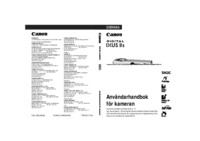

 (144 pages)
(144 pages) (444 pages)
(444 pages) (118 pages)
(118 pages)
 (4 pages)
(4 pages) (0 pages)
(0 pages)
 (98 pages)
(98 pages) (196 pages)
(196 pages)







Comments to this Manuals